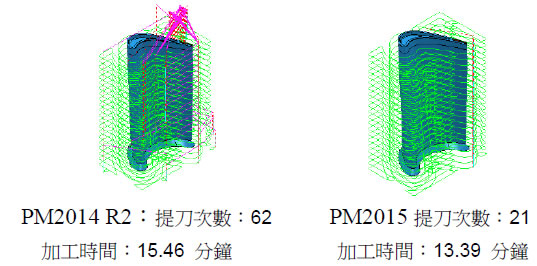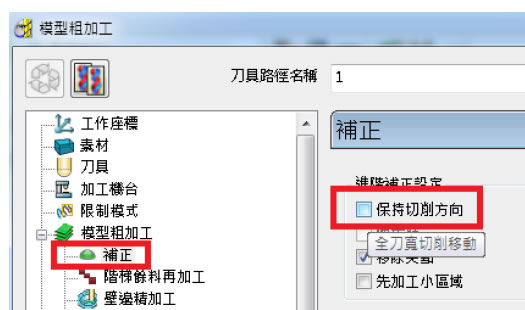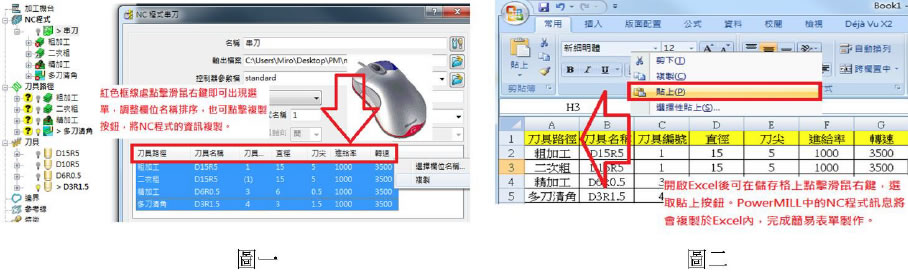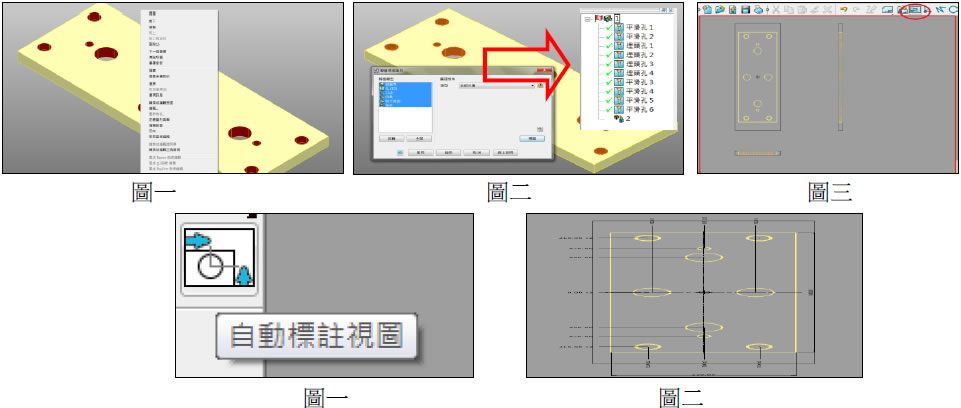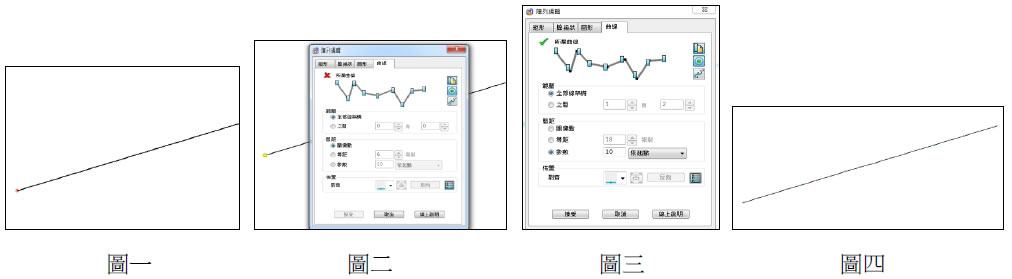PowerMILL |
Q1. 如何發揮 PM2015粗加工刀具路徑減少提刀的功能? |
Ans:
PowerMILL 2015 版本所建立的粗加工刀具路徑,大幅減少提刀移動次數。下表比較了PM2015 和PM 2014R2 版本的粗加工刀具路徑。
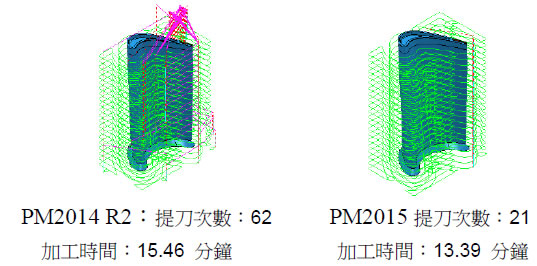
重點:粗加工刀具路徑必須採用環繞-依全部,並且將左側樹狀列補正頁面中的"保持切削方向"取消勾選,如下圖所示。
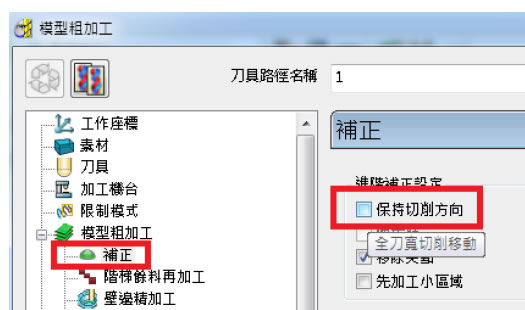
|
|
Q2. 如何利用自訂NC程式顯示項目,快速輸出加工表單? |
步驟一:使用者可在NC程式顯示項目(紅色框線處),點擊滑鼠右鍵後選取「選擇欄位名稱」來調整欄位順序,調整完畢後可按下Ctrl+A,將NC程式下的所有刀具路徑全選,再次於顯示項目上點擊滑鼠右鍵後選取「複製」。 步驟三:開啟WordPad或是Excel,按下滑鼠右鍵後選取「貼上」即可將NC程式的路徑訊息複製到其他文字編輯軟體中,完成簡易加工表單。
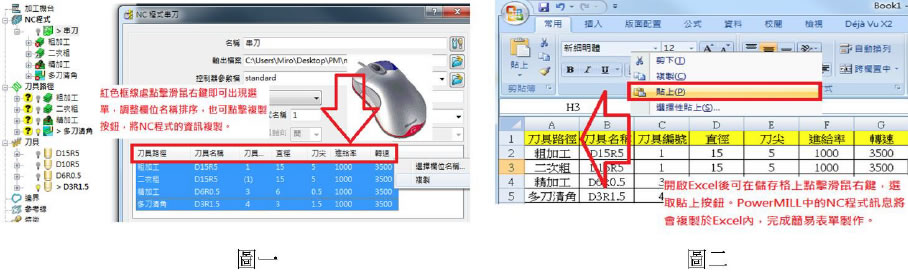
|
|
PowerSHAPE |
Q1. 在PowerSHAP 中,如何使用自動標視圖功能? |
Ans:
步驟一:曲面轉實體(圖1)。 步驟二:執行智慧特徵辨識(圖2)。
步驟三:開啟製圖模式(圖3)。 步驟四:執行註解功能中的自動標註(圖4)。
步驟五:自動標記特徵尺寸完成
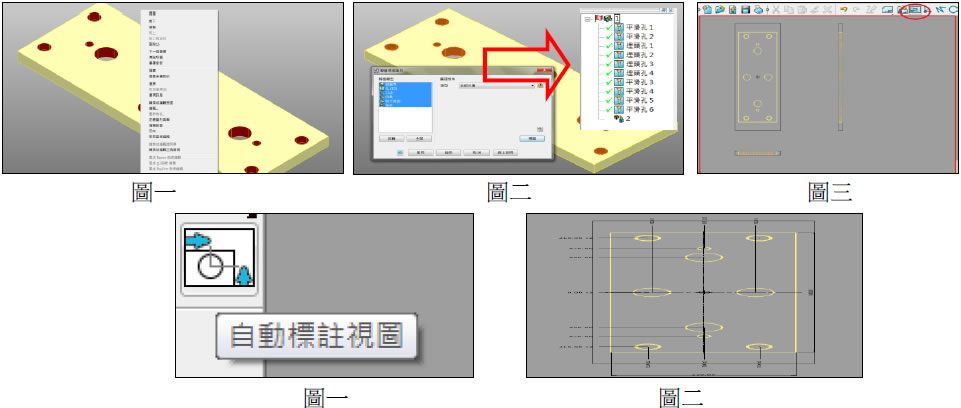
|
|
Q2. 如何在一曲線上於起始點或結束點每間隔10mm 建立一點? |
Ans:
步驟一:點選主要工具列工作座標,並於次要工具列上選取建立點,並將該點透
過智慧游標鎖定在曲線端點上,如圖一。
步驟二:選取點後,點選次要工具列的"一般編輯",然後選取"編輯陣列",並切
換至曲線頁面,如圖二。
步驟三:選取該條曲線或複合曲線,將間距設定為"參數",間距10,依起點,對
齊方式-沿著線架構複製,最後按下接受按鈕,如圖三。
步驟四:完成結果,如圖四。
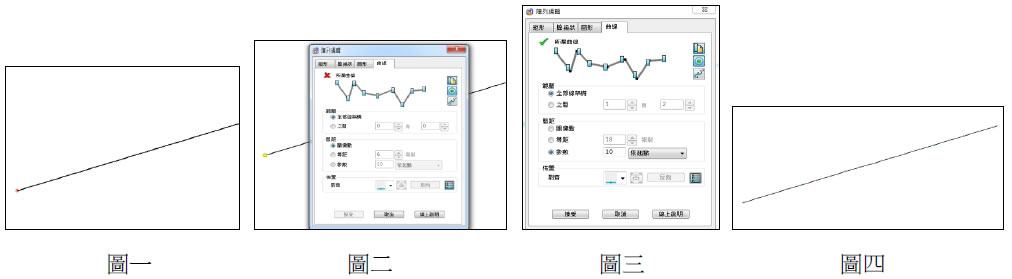
|
|
其他主題包括 FeatureCAM 【如何設定輸出NC時的NC副檔名?】、【如何設定標註字體顯示大小?】、PartMaker 【在輸出後處理時發現有異常多餘文字該如何處理?】等等。
若想了解更詳細的內容解說歡迎您來信索取marketing@delcam.com.tw,或電話02-77380009 與我們連絡,謝謝! |
| 歡迎留下您的想法或意見 |
|
|

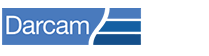
 先進製造系統
先進製造系統